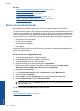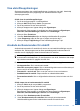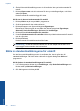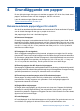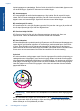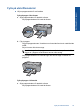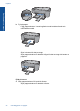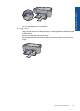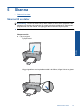User manual
Se även
•”
Rekommenderade papperstyper för utskrift” på sidan 21
•”
Fylla på utskriftsmaterial” på sidan 23
•”
Visa utskriftsupplösningen” på sidan 19
•”
Använda kortkommandon för utskrift” på sidan 19
•”
Ställa in standardinställningarna för utskrift” på sidan 20
•”
Avbryt pågående jobb” på sidan 55
Skriva ut med maximal dpi
Använd läget med maximal dpi om du vill skriva ut skarpa bilder av hög kvalitet.
För att dra största möjliga nytta av läget med maximal dpi bör du använda det för att skriva
ut bilder av hög kvalitet, t.ex. digitala foton. När du väljer den maximala dpi-inställningen
visar skrivarprogrammet det optimerade antalet punkter per tum (dpi) som HP All-In-One
kommer att skriva ut. Utskrift med maximalt dpi stöds endast av följande papperstyper:
• HP Premium Plus fotopapper
• HP Premium fotopapper
• HP Advanced fotopapper
• Foto Hagaki
Utskrift med maximal dpi tar längre tid än när man skriver ut med andra inställningar och
kräver större diskutrymme.
Så här skriver du ut i läget Maximal dpi
1. Se till att det ligger papper i inmatningsfacket.
2. Klicka på Skriv ut på menyn Arkiv i programmet.
3. Se till att produkten är den valda skrivaren.
4. Klicka på knappen som öppnar dialogrutan Egenskaper.
Beroende på vilket program du använder kan denna knapp heta Egenskaper,
Alternativ, Skrivarinställningar, Skrivare eller Inställningar.
5. Klicka på fliken Avancerat.
6. I området Skrivarfunktioner väljer du Aktiverad i listrutan Maximal dpi.
7. Klicka på fliken Funktioner.
8. Klicka på Mer i listrutan Papperstyp och markera lämplig fotopapperstyp.
9. Klicka på Maximal dpi i listrutan Utskriftskvalitet.
Anmärkning Klicka på Upplösning om du vill se det maximala antal dpi som
enheten skriver ut.
10. Gör övriga utskriftsinställningar och klicka på OK.
Se även
”
Visa utskriftsupplösningen” på sidan 19
Kapitel 3
18 Skriv ut
Skriv ut